Pergunta
Problema: como corrigir o Windows Hello continua pedindo para configurar o PIN no Windows 11?
Olá. Estou usando o Windows 11 e o Windows Hello continua me mostrando um prompt solicitando que eu configure um PIN. Como faço para me livrar dele?
Resposta resolvida
O Windows 11 é a versão mais recente do Windows lançada pela Microsoft. Possui uma nova interface de usuário, design atualizado e muitas outras novas funções. Particularmente, o Windows 11 introduziu o Windows Hello,[1] que é uma maneira nova e mais segura de entrar em dispositivos Windows.
Ele usa autenticação biométrica, o que significa que os usuários podem fazer login com seu rosto, íris, impressão digital ou um PIN. Bem, isso causou um incômodo para algumas pessoas. Muitos usuários relatam que o Windows Hello continua pedindo para configurar o PIN no Windows 11, mesmo que já o tenham feito. O prompt aparece toda vez que eles inicializam o dispositivo, o que pode ser irritante.
Neste guia, você encontrará 5 etapas que podem ajudá-lo a corrigir o Windows Hello continua pedindo para configurar o bug do PIN. Este não é o primeiro bug que os usuários do Windows 11 descobriram. Anteriormente escrevemos sobre outros problemas, como O Windows 11 congela ao pressionar a tecla Alt no jogo, longo atraso de áudio antes de iniciar, e Ícone de Wi-Fi ausente.
Recomendamos o uso de uma ferramenta de manutenção como ReimagemMáquina de lavar roupa Mac X9 porque a solução de problemas manual pode ser um processo demorado. Este poderoso software pode corrigir a maioria dos erros do sistema, BSODs,[2] arquivos corrompidos e registro[3] questões. Caso contrário, siga cuidadosamente as instruções passo a passo abaixo.
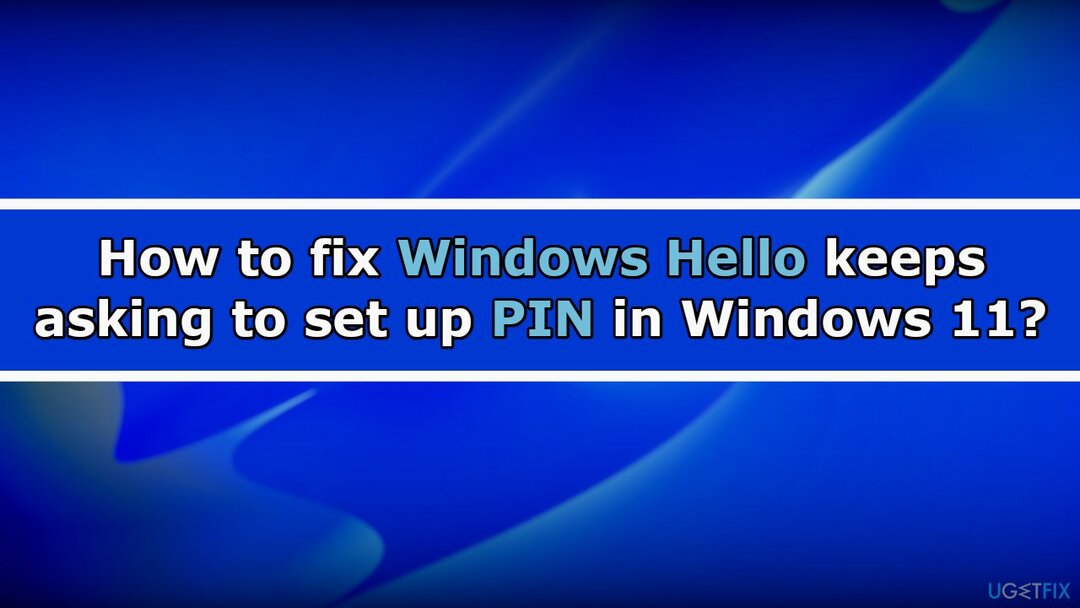
Método 1. Dispensar a mensagem
Para reparar o sistema danificado, você deve adquirir a versão licenciada do Reimagem Reimagem.
- Abrir Segurança do Windows
- No Proteção da conta opção, clique no botão Dispensar botão
- Você também pode acessar o Windows Olá seção abaixo Proteção da conta e clique no Dispensar opção lá
Método 2. Faça login com uma conta local
Para reparar o sistema danificado, você deve adquirir a versão licenciada do Reimagem Reimagem.
- Abrir Definições e vai para Contas

- Acesse o Suas informações página
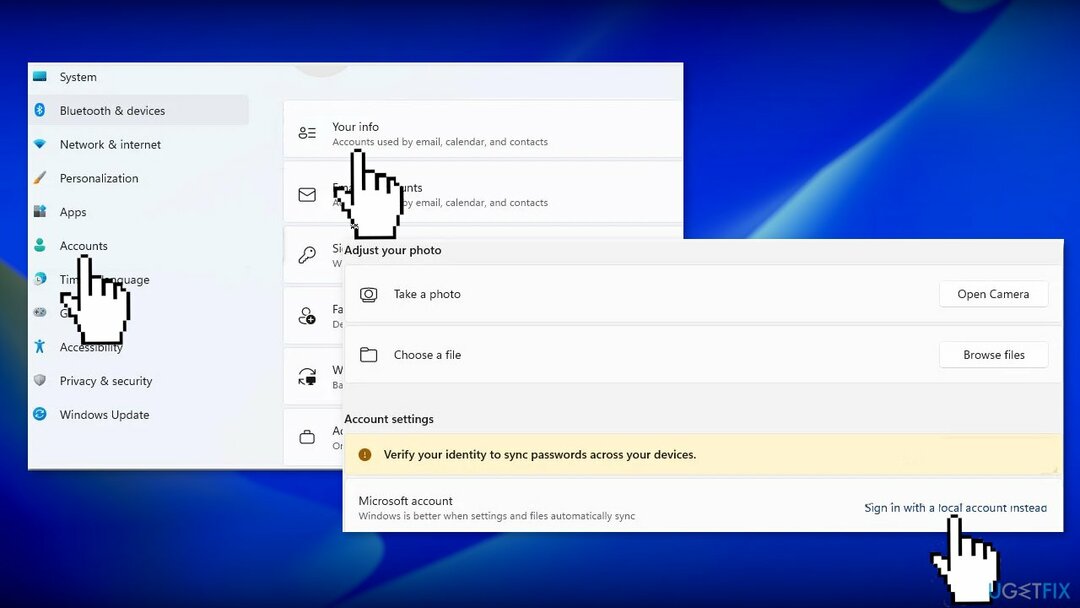
- Use o Em vez disso, faça login com uma conta local opção
- Siga as instruções na tela para concluir o processo
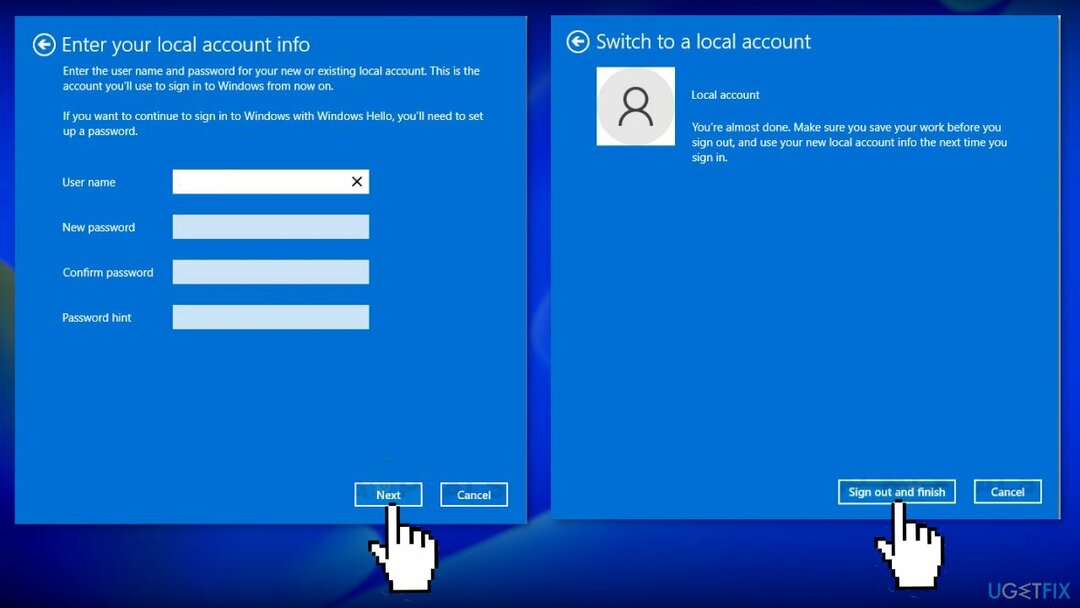
Método 3. Limpe a pasta Ngc
Para reparar o sistema danificado, você deve adquirir a versão licenciada do Reimagem Reimagem.
- aperte o Tecla Windows + E abrir Explorador de arquivos
- Acesse o Microsoft pasta usando o seguinte caminho
C:\Windows\ServiceProfiles\LocalService\AppData\Local\Microsoft
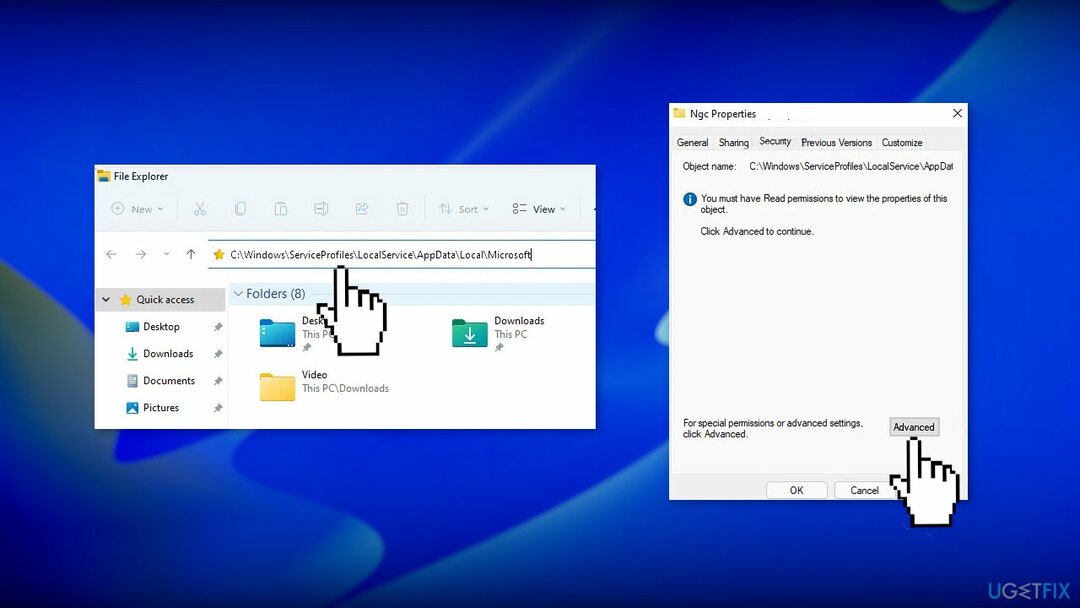
- Abra o Ngc pasta
- Selecione todos os arquivos e pastas dentro e exclua-os
- Se você não tiver permissão para entrar na pasta, clique com o botão direito do mouse em Ngc e escolha Propriedades
- Clique no Segurança guia e, no canto inferior esquerdo, clique em Avançado
- Clique em Mudar próximo ao Seção do Proprietário
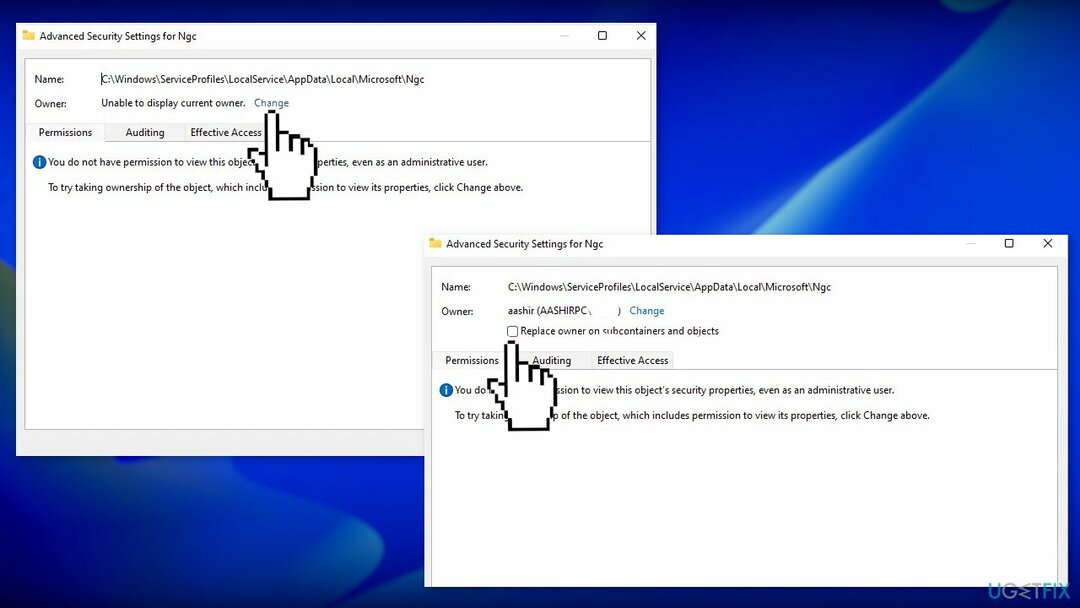
- Digite o nome de usuário da sua conta que tem privilégios de administrador no Digite o nome do objeto para selecionar enter campo
- Clique em Verifique nomes, escolha o nome da sua conta e pressione OK
- Debaixo os Proprietários, marque a caixa ao lado de Substituir o proprietário em subcontêineres e objetos
Método 4. Redefinir o aplicativo Configurações
Para reparar o sistema danificado, você deve adquirir a versão licenciada do Reimagem Reimagem.
- Abra o Começar menu e procure Definições

- Selecionar Configurações do aplicativo do lado direito do Começar cardápio
- Clique no Redefinir botão
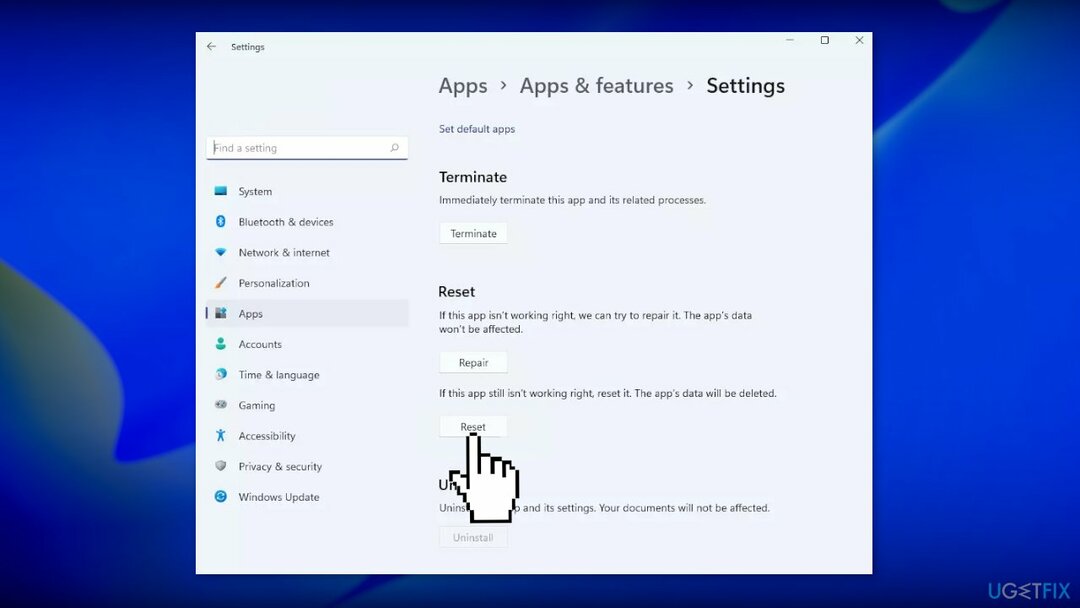
Método 5. Reinicialize seu PC
Para reparar o sistema danificado, você deve adquirir a versão licenciada do Reimagem Reimagem.
Se nenhum dos métodos acima corrigiu o problema para você, você pode tentar redefinir o Windows:
- Escolha o Começar botão localizado na Barra de tarefas e clique em Definições
- Selecionar Sistema e clique em Recuperação
- Acerte o Redefinir computador botão
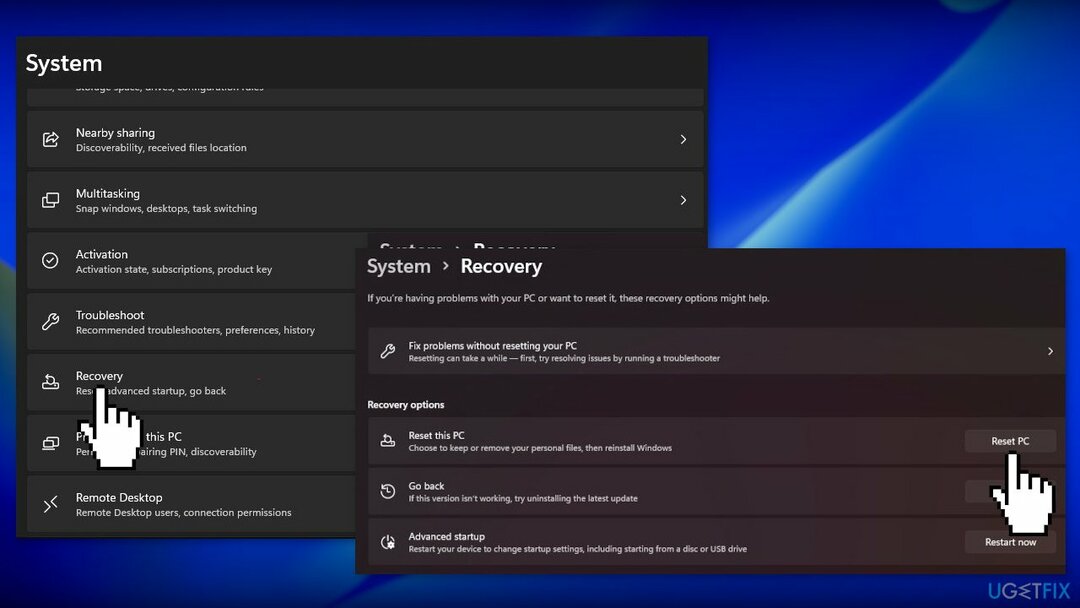
- Clique em Mantenha meus arquivos se você não quer perdê-los
- Clique Próximo, então Redefinir, e o Windows 11 iniciará o processo de reinstalação
Repare seus erros automaticamente
A equipe do ugetfix.com está tentando fazer o melhor para ajudar os usuários a encontrar as melhores soluções para eliminar seus erros. Se você não quiser lutar com técnicas de reparo manual, use o software automático. Todos os produtos recomendados foram testados e aprovados pelos nossos profissionais. As ferramentas que você pode usar para corrigir o erro estão listadas abaixo:
Oferta
faça isso agora!
Baixar correçãoFelicidade
Garantia
faça isso agora!
Baixar correçãoFelicidade
Garantia
Se você não conseguiu corrigir o erro usando o Reimage, entre em contato com nossa equipe de suporte para obter ajuda. Por favor, deixe-nos saber todos os detalhes que você acha que devemos saber sobre o seu problema.
Este processo de reparo patenteado usa um banco de dados de 25 milhões de componentes que podem substituir qualquer arquivo danificado ou ausente no computador do usuário.
Para reparar o sistema danificado, você deve adquirir a versão licenciada do Reimagem ferramenta de remoção de malware.

Uma VPN é crucial quando se trata de privacidade do usuário. Rastreadores on-line, como cookies, podem ser usados não apenas por plataformas de mídia social e outros sites, mas também por seu provedor de serviços de Internet e pelo governo. Mesmo se você aplicar as configurações mais seguras por meio do navegador da Web, ainda poderá ser rastreado por meio de aplicativos conectados à Internet. Além disso, navegadores focados em privacidade, como o Tor, não são uma escolha ideal devido às velocidades de conexão reduzidas. A melhor solução para sua privacidade final é Acesso privado à Internet – ser anônimo e seguro online.
O software de recuperação de dados é uma das opções que podem ajudá-lo recuperar seus arquivos. Depois de excluir um arquivo, ele não desaparece no ar – ele permanece em seu sistema, desde que nenhum novo dado seja gravado em cima dele. Recuperação de dados profissional é um software de recuperação que busca cópias de trabalho de arquivos excluídos em seu disco rígido. Ao usar a ferramenta, você pode evitar a perda de documentos valiosos, trabalhos escolares, fotos pessoais e outros arquivos cruciais.